Blu-ray 파일을 AVI와 같은 보다 편리한 형식으로 변환하고 싶으십니까? 그러나 올바른 소프트웨어를 찾는 데는 많은 노력이 필요합니다. 그래서, 당신이 당신의 방향을 바꾸기 시작하고 싶다면 블루레이를 AVI로 무손실, 효율적, 즉각적으로 변환 및 리핑 작업에 도움이 될 수 있는 귀중하고 평판이 좋은 소프트웨어가 있습니다. 또한 변환을 시작하기 위한 포괄적인 가이드와 함께 Blu-ray 파일을 AVI로 변환할 때 얻을 수 있는 몇 가지 이점을 살펴보세요. 의 시작하자.
1부. Blu-ray를 AVI로 변환하는 것이 중요한 이유
AVI(Audio Video Interleave) 파일 형식은 Microsoft에서 도입한 디지털 파일 형식입니다. 오디오 및 비디오 데이터를 동일한 파일에 보관할 수 있는 컨테이너 형식입니다. AVI 파일에는 멀티미디어 자료가 포함되어 있어 다양한 장치와 미디어 플레이어에서 음악과 비디오를 재생할 수 있습니다. AVI는 최적의 저장 및 재생을 위해 여러 오디오 및 비디오 코덱을 사용하여 데이터를 압축하고 인코딩합니다. 이 모든 것을 염두에 두고 Blu-ray를 AVI로 전환하는 것을 고려해야 하는 몇 가지 이유는 다음과 같습니다.
균형 잡힌 품질의 압축 파일 크기
AVI는 일반적으로 효율적인 압축을 제공하므로 원본 Blu-ray에 비해 파일 크기가 작아지면서도 만족스러운 비디오 및 오디오 품질을 유지합니다. 또한 AVI는 파일 크기와 품질의 균형을 유지하여 콘텐츠 품질을 크게 저하시키지 않고 관리 가능한 파일 크기를 원하는 사용자에게 좋은 절충안을 제공합니다.
간편한 공유
AVI 파일이 작을수록 인터넷이나 실제 미디어를 통해 공유하는 데 더 실용적이므로 친구나 가족과 콘텐츠를 더 쉽게 배포할 수 있습니다.
더 넓은 유연성
AVI는 광범위한 비디오 편집 및 변환 소프트웨어에서 인식되며 사용자에게 콘텐츠를 추가로 사용자 정의하거나 개선할 수 있는 다양한 옵션을 제공합니다. 또한 AVI 파일은 다양한 장치에서 재생할 수 있습니다.
향상된 저장소 및 파일 관리
AVI로 변환하면 특히 디스크 공간이 제한된 사용자의 경우 더 효율적인 저장 공간이 가능합니다. 또한 사용자는 실제 디스크를 수동으로 구성하는 것보다 더 빠르게 파일을 저장하고 처리할 수 있습니다. 따라서 파일을 저장하고 관리하는 것이 실용적인 선택이 됩니다.
2부. 3 가장 효율적인 도구로 Blu-ray를 AVI로 변환
1. Tipard Blu-ray 변환기를 사용하여 무손실 Blu-ray 변환
Blu-ray/DVD를 AVI, MP4, MKV 및 500개 이상의 형식으로 변환하세요. Tipard 블루레이 변환기. 이 소프트웨어는 더 빠른 리핑 속도를 제공하고 품질 손실 없이 비디오를 리핑합니다. 사용자 친화적인 인터페이스를 통해 모든 경험 수준의 사용자가 효율적으로 사용할 수 있습니다. 또한 비디오 향상기, 미디어 메타데이터 편집기 및 더 편리한 기능을 통해 미디어 파일의 수준을 즉시 향상시킵니다.
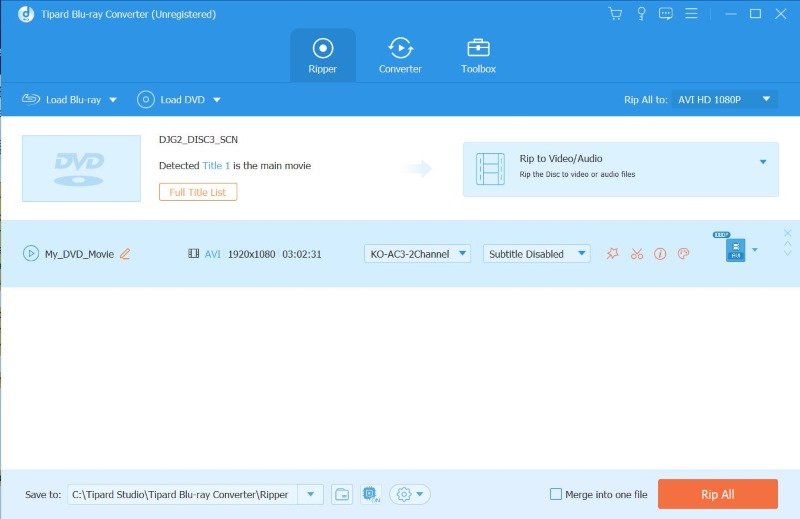
- 장점
- 30배 더 빠른 리핑 및 변환 속도를 제공합니다.
- Windows 및 Mac과 호환 가능
- 워터마크 없이 고품질의 출력을 제공합니다.
- 거의 모든 비디오 형식을 지원합니다.
- 일괄 처리를 허용합니다.
- 단점
- 평가판에서는 제한된 기능을 제공합니다.
- 이 소프트웨어는 아직 Linux 및 Android에서 사용할 수 없습니다.
2. Freemake 비디오 변환기: 실용적인 도구
Free Video Converter는 Blu-ray를 AVI로 변환하는 데 필수적인 변환 기능을 제공하는 간단한 프로그램입니다. 이 소프트웨어를 사용하면 Blu-ray 파일을 편집하고 출력 비디오 파일의 다양한 설정을 쉽게 변경할 수도 있습니다. 다음은 장점과 단점에 대한 간략한 개요입니다.
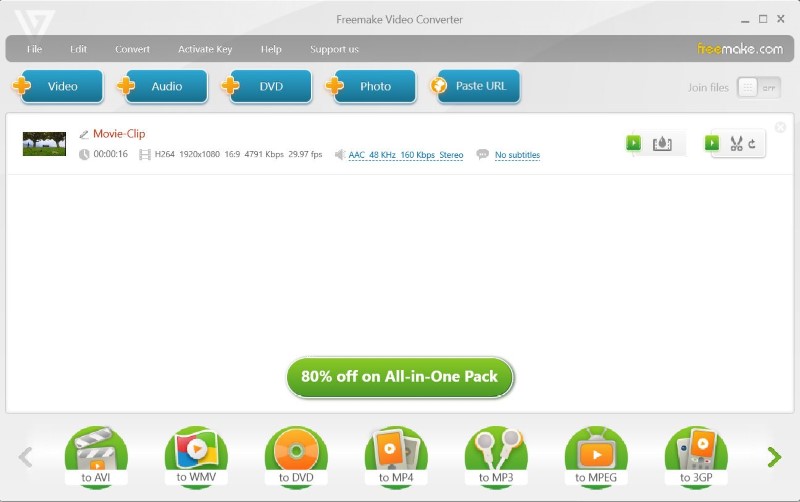
- 장점
- 다양한 비디오 출력 형식을 지원합니다.
- 편집, 파일 굽기 등 유용한 기능 제공
- 직관적인 사용자 인터페이스를 가지고 있습니다.
- 단점
- 평가판의 제한된 기능 및 특징
- 느린 리핑 속도
- 체험판에는 워터마크가 있습니다.
- 설치를 위한 추가 소프트웨어를 제공합니다.
3. 핸드브레이크로 블루레이 변환
Handbrake는 비디오 파일을 다양한 형식으로 변환하는 잘 알려진 무료 비디오 트랜스코더입니다. 적응성, 고급 기능 및 수많은 플랫폼에서의 가용성으로 인해 무료이며 다양한 비디오 변환 프로그램을 찾는 고객에게 인기가 있습니다. 명심해야 할 몇 가지 장점과 단점은 다음과 같습니다.
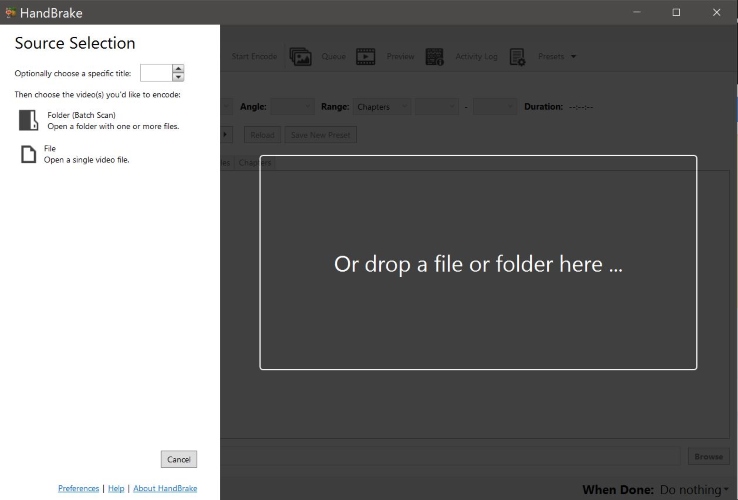
- 장점
- Windows, MAC 및 Linux와 호환됩니다.
- 인코딩을 개선하기 위한 기본 및 고급 옵션과 사전 설정을 제공합니다.
- 배치 스캔, 인코딩 대기열 및 챕터 마커 지원
- 단점
- 변환 속도가 느리거나 중간 정도입니다.
- 위에 나열된 도구보다 학습 곡선이 더 가파르습니다.
- 제한된 미디어 편집 기능과 실시간 미리보기가 없습니다.
3부. Tipard Blu-ray 변환기를 사용하여 Blu-ray를 AVI로 변환하는 방법: 단계별 가이드
Blu-ray 파일 변환을 시작하고 싶지만 방법을 알아야 한다고 가정해 보겠습니다. Blu-ray를 AVI로 변환하거나 추출하기 위해 따라야 할 빠르고 쉬운 단계는 다음과 같습니다.
1 단계Tipard 블루레이 변환기 설치
장치에 Tipard Blu-ray Converter를 설치하고 실행하십시오.
2 단계앱을 열고 파일을 로드하세요
앱을 실행하세요. 메뉴에서 찢는 사람을 누른 다음 블루레이 로드 블루레이를 로드합니다.
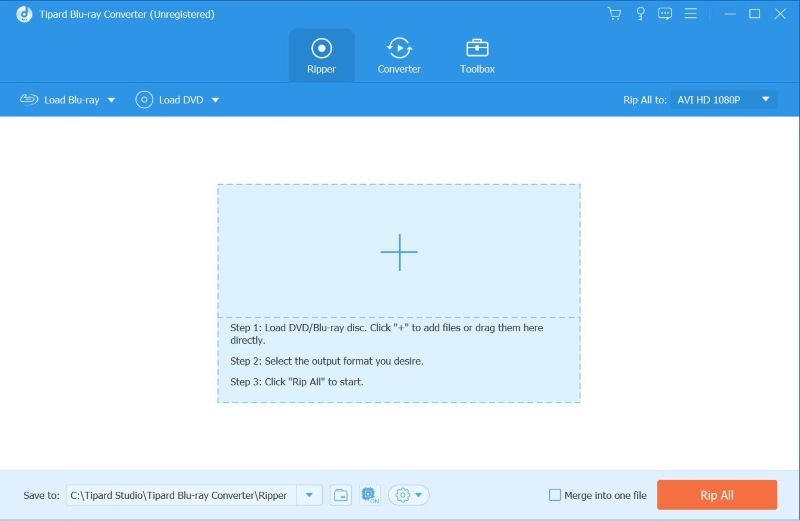
3단계형식을 AVI로 설정한 다음 파일을 저장하세요.
이동 모두 추출 드롭다운 설정을 선택하고 AVI. 그런 다음 모두 추출 장치에 파일을 저장합니다.
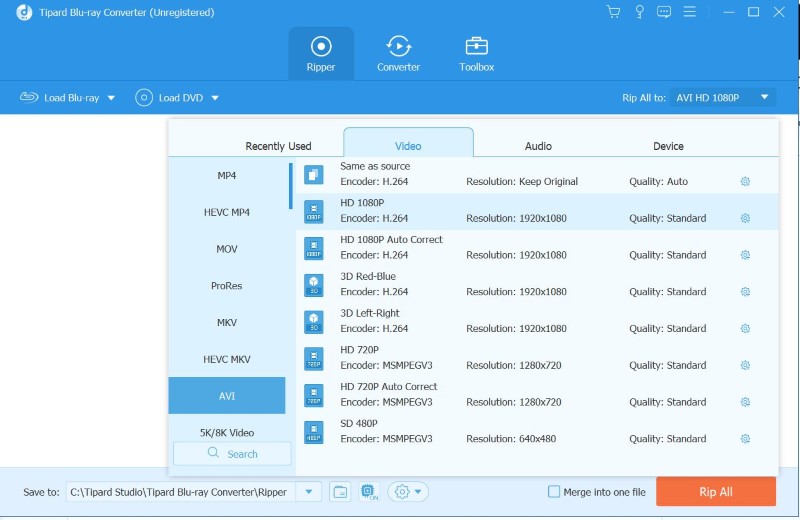
4부. Blu-ray를 AVI로 변환에 관한 FAQ
Blu-ray를 AVI로 변환하는 데 얼마나 걸리나요?
변환 시간은 컴퓨터의 속도 및 사양, Blu-ray 콘텐츠의 길이, 선택한 설정과 같은 요소에 따라 달라집니다. 일반적으로 시간이 좀 걸릴 수 있으므로 인내심을 갖고 프로세스 속도를 높이려면 강력한 변환기를 선택하는 것이 좋습니다.
Blu-ray를 AVI로 변환하는 소프트웨어를 선택할 때 고려해야 할 사항은 무엇입니까?
사용 편의성, 속도, 출력 품질, 지원되는 기능 및 도구 평판과 같은 요소를 고려하면 도움이 될 것입니다. 다운로드 및 설치 전에 소프트웨어 공식 웹사이트에서 정보를 확인하고 사용자 리뷰를 읽어보는 것이 좋습니다.
AVI로 변환하면 품질이 저하됩니까?
변환 프로세스에는 압축이 포함될 수 있으며 이로 인해 품질이 약간 저하될 수 있습니다. 그러나 설정을 신중하게 구성하고 효과적인 변환기 소프트웨어를 사용하면 변환이 영상 및 오디오 품질에 미치는 영향을 최소화할 수 있습니다.
때로는 변환할 올바른 소프트웨어를 찾거나 Blu-ray를 AVI로 리핑 특히 고품질 결과와 빠른 변환 속도가 필요한 경우에는 어려운 작업입니다. 그러나 Tipard Blu-ray Converter, Handbrake 및 Freemake Video Converter와 같은 도구 덕분에 원활한 변환 및 리핑 경험이 보장됩니다. 결론적으로, 사용할 수 있는 변환기 소프트웨어는 많지만 이러한 도구와 방법은 안정적이고 강력한 Blu-ray-AVI 변환 서비스를 제공할 것입니다.
Blu-ray, DVD, 4K UHD 및 기타 비디오/오디오 파일을 재생하는 완전한 기능의 멀티미디어 플레이어.



 안전한 다운로드
안전한 다운로드


